Поскольку мой Smart-TV не поддерживает divx и xvid, то я решил переконвертировать свои старые видео-файлы, основную часть которых составляли сграббленные с видео-кассет записи. В те далёкие времена ещё не было цифровых камер и тем более смартфонов, поэтому досуг компании снимали на видео-камеры с последующим копированием их на VHS, а несколько лет спустя я их оцифровал кодеком divx. Придётся конвертировать ещё раз…
1. Скачиваем программу StaxRip
2. Распаковываем её
*. Переносим или копируем её в C:\Program Files
«C:\Program Files\StaxRip\StaxRip.exe»
3. Запускаем ее:
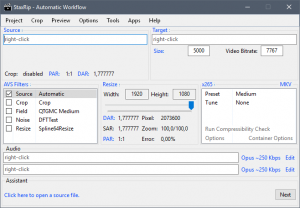
4. Файл, который нужно конвертировать, перетаскиваем мышкой в окошко.
5. Выбираем кодек, нажав на соответствующую кнопку:
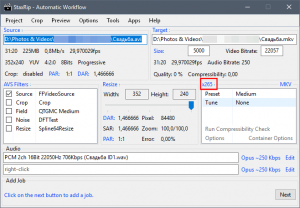
*. Если на компьютере установлена видео-карта nVidia, лучше включить аппаратное конвертирование с помощью видео-карты:
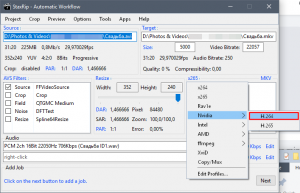
6. После выбора кодировщика, можно изменить его настройки (Encoder Options):
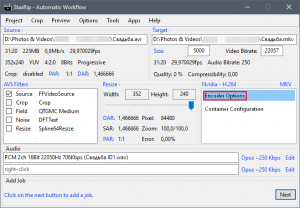
7. Здесь я выбрал аппаратное кодирование и переменный битрейт:
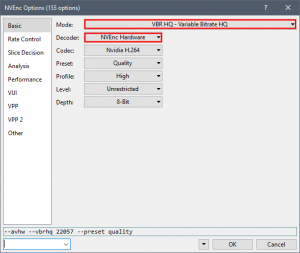
8. Когда все опции кодека настроены, нажимаем кнопку «OK», а затем «Next».
9. Подтверждаем задачу, для чего нажимаем в левом нижнем углу окна кнопку «Start»:
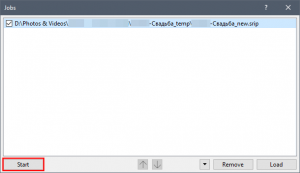
10. Теперь осталось дождаться завершения процесса кодирования видео:
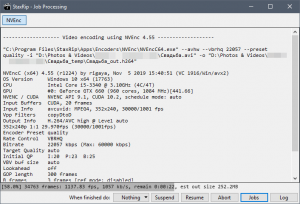
*. When finished do — данная опция позволяет выбрать действие по завершению процесса. Например можно выбрать автоматическое выключение компьютера.
- Android: Открыть ссылку в стороннем приложении - 23.06.2025
- Android: Получить root на ноунейм MTK-устройстве - 11.06.2025
- AI Chat: Установка LM Studio - 09.06.2025